电脑如何通过数据线连接平板?有哪些连接步骤?
- 百科知识
- 2025-06-09
- 40
在现代工作与学习中,平板电脑和笔记本电脑都是不可或缺的工具。它们各有优势:平板便携、适合阅读和手写笔记;电脑处理能力更强,适合进行复杂的任务和工作。如何通过数据线连接电脑和平板,以便两者之间传输数据或者实现更多交互功能呢?本文将一步步详细讲解连接的步骤,并提供一些实用的技巧与常见问题的解决方案。
一、准备工作:确认硬件与软件条件
在开始连接之前,请确保您手头有以下条件:
一台平板电脑(无论是iPad还是安卓平板等)
一台电脑(Windows或Mac系统)
一条兼容数据线(确保它同时支持平板和电脑)
驱动程序和必要的软件(根据平板和电脑的操作系统可能需要安装)
在连接之前,请检查所有设备的电量是否充足,以避免在操作过程中由于电量不足导致的中断。

二、数据线连接电脑和平板的步骤
1.连接数据线
将数据线的一端插入平板电脑的充电口,另一端插入电脑的USB端口。等待设备自动识别,如果平板支持USB传输,则可能会有连接成功的提示。
2.选择连接模式
大多数平板电脑在首次连接电脑时,会自动弹出窗口询问你选择哪种模式进行连接,比如“文件传输模式”、“仅充电”、“大容量存储设备”或“相机模式”。选择合适的连接模式非常重要,通常我们选择“文件传输模式”以便于数据交换。
3.访问文件
在电脑上,当选择了文件传输模式后,可以打开“我的电脑”(Windows系统)或“Finder”(Mac系统),查看是否有新的外部存储设备接入。点击进入后,就能看到平板电脑的存储空间,就像操作普通U盘一样,可以进行文件的复制和粘贴操作。
4.断开连接
在数据传输完成后,不要直接拔掉数据线。在Windows系统中,右键点击任务栏中的“安全删除硬件”图标,选择平板设备,然后安全移除设备;在Mac系统中,可以将设备从Finder的侧边栏中拖到废纸篓图标旁边以安全弹出。只有当系统提示设备已安全移除后,才可以拔下数据线。

三、连接失败或无法识别平板的解决方案
如果连接后电脑无法识别平板,可以尝试以下步骤解决问题:
确认数据线是否损坏或不兼容。
检查电脑是否安装了平板的驱动程序。
在电脑上关闭可能干扰数据线连接的软件或服务。
如果是Windows系统,尝试使用“设备管理器”更新平板设备的驱动程序。
对于苹果设备,可能需要安装并使用iTunes或第三方同步软件来管理平板。
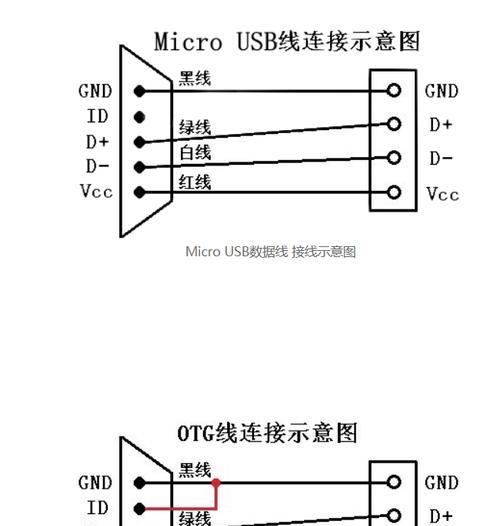
四、连接电脑和平板的优势与技巧
连接电脑和平板后,不仅可以轻松传输文件,还可以实现以下功能:
通过电脑远程控制平板,进行复杂的编辑或处理工作。
使用电脑的大屏幕和平板的触控功能,进行更加灵活的工作。
利用平板的便携性,将电脑变成一个移动服务器,随时随地存取数据。
一些技巧可以帮助你更好地使用这一功能:
建立并维护良好的文件管理习惯,避免在平板和电脑间重复复制文件。
在电脑上安装平板的配套应用,以便更加高效地使用平板。
定期检查并更新平板和电脑的操作系统,以保证连接的稳定性。
五、常见问题与解答
问:平板电脑连接电脑后,无法传输文件怎么办?
答:首先检查是否选择了正确的连接模式,同时确保平板和电脑没有安装软件限制。如果问题依旧,尝试重启平板和电脑,并重新连接数据线。
问:平板电脑连接电脑时,电脑提示“未安装驱动程序”,应该怎么办?
答:可以访问平板的官方网站下载并安装相应的驱动程序。对于苹果设备,确保电脑上安装了最新版本的iTunes或其他官方认可的同步软件。
问:电脑连接平板后,平板出现充电不足的情况,应该如何解决?
答:如果平板电量下降过快,可能是因为数据线不支持充电,或者平板设置为传输模式时功率较大导致。建议更换支持充电的数据线,或在传输文件时尽量让平板连接电源。
通过以上步骤和技巧,您可以轻松地通过数据线将电脑和平板连接起来,享受便捷的数据交换与高效的工作体验。如果按照步骤操作后仍然遇到问题,可以参考常见问题的解答,或寻求专业技术支持的帮助。
版权声明:本文内容由互联网用户自发贡献,该文观点仅代表作者本人。本站仅提供信息存储空间服务,不拥有所有权,不承担相关法律责任。如发现本站有涉嫌抄袭侵权/违法违规的内容, 请发送邮件至 3561739510@qq.com 举报,一经查实,本站将立刻删除。